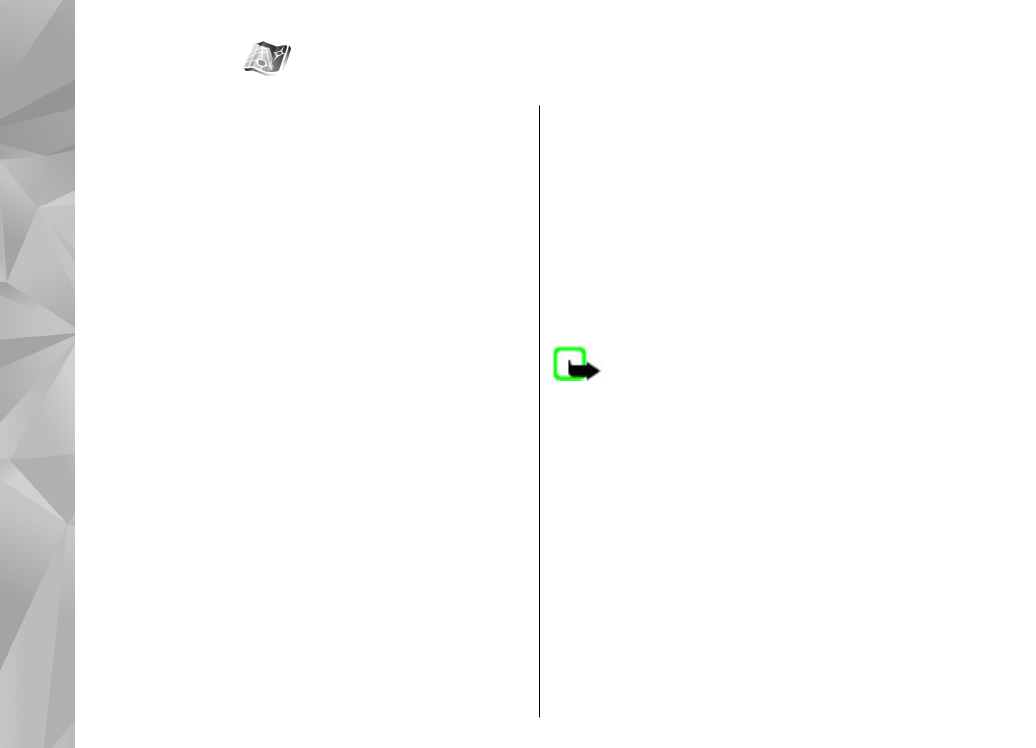
Περιήγηση στους χάρτες
Η κάλυψη χαρτών ποικίλει ανάλογα µε τη χώρα.
Όταν ανοίγετε την εφαρµογή Χάρτες, αυτή
πραγµατοποιεί µεγέθυνση στη θέση που είχε
αποθηκευτεί κατά την τελευταία σας σύνδεση. Εάν
δεν είχε αποθηκευτεί καµία θέση από την τελευταία
σας σύνδεση, η εφαρµογή Χάρτες πραγµατοποιεί
64
Χάρτες
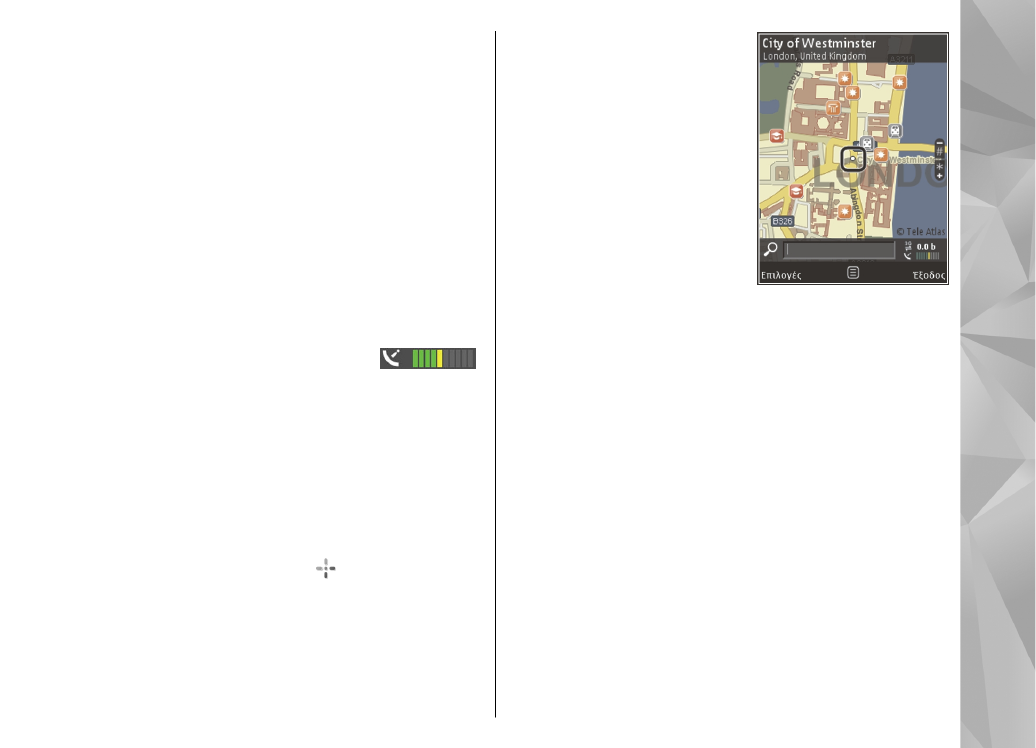
µεγέθυνση στην πρωτεύουσα της χώρας που
βρίσκεστε µε βάση τις πληροφορίες που λαµβάνει η
συσκευή από το κυψελοειδές δίκτυο. Ταυτόχρονα,
πραγµατοποιείται λήψη του χάρτη της θέσης, εφόσον
δεν έχει ληφθεί κατά τη διάρκεια των προηγούµενων
συνδέσεων.
Η τρέχουσα θέση σας
Για να πραγµατοποιήσετε µια σύνδεση GPS και
µεγέθυνση στην τρέχουσα θέση σας, επιλέξτε
Επιλογές
>
Η θέση µου
ή πατήστε 0 . Εάν η
λειτουργία εξοικονόµησης ενέργειας ενεργοποιηθεί
ενώ η συσκευή σας προσπαθεί να πραγµατοποιήσει
µια σύνδεση GPS, η προσπάθεια διακόπτεται.
Στην οθόνη εµφανίζεται µια ένδειξη GPS
.
Μια γραµµή υποδηλώνει ένα δορυφόρο. Όταν η
συσκευή προσπαθεί να εντοπίσει ένα δορυφόρο, η
γραµµή είναι κίτρινη. Μόλις η συσκευή σας λάβει
επαρκή δεδοµένα από το δορυφόρο, ώστε να
πραγµατοποιηθεί µια σύνδεση GPS, η γραµµή γίνεται
πράσινη. Όσο περισσότερες είναι οι πράσινες
γραµµές, τόσο πιο δυνατή είναι η σύνδεση GPS.
Όταν η σύνδεση GPS είναι ενεργή, η τρέχουσα θέση
σας υποδηλώνεται στο χάρτη µε .
Μετακίνηση και ζουµ
Για να µετακινηθείτε στο
χάρτη, πατήστε το πλήκτρο
κύλισης πάνω, κάτω,
αριστερά ή δεξιά. Ο χάρτης
είναι, από προεπιλογή,
στραµµένος προς το βορρά. Η
πυξίδα δείχνει τον
προσανατολισµό του χάρτη
και περιστρέφεται κατά την
πλοήγηση, όταν αλλάζει ο
προσανατολισµός.
Όταν κάνετε περιήγηση στο χάρτη που εµφανίζεται,
πραγµατοποιείται αυτόµατη λήψη ενός νέου χάρτη
εάν µετακινηθείτε σε µια περιοχή που δεν καλύπτεται
από τους χάρτες που έχετε ήδη λάβει. Αυτοί οι χάρτες
παρέχονται δωρεάν, αλλά η λήψη ενδέχεται να
περιλαµβάνει τη µετάδοση µεγάλων όγκων
δεδοµένων µέσω του δικτύου του φορέα παροχής
υπηρεσιών. Για περισσότερες πληροφορίες σχετικά
µε τις χρεώσεις µετάδοσης δεδοµένων,
επικοινωνήστε µε το φορέα παροχής υπηρεσιών
δικτύου.
Οι χάρτες αποθηκεύονται αυτόµατα σε µια συµβατή
κάρτα µνήµης (αν έχει εισαχθεί και έχει οριστεί ως η
προεπιλεγµένη θέση αποθήκευσης χαρτών).
Για µεγέθυνση ή σµίκρυνση, πατήστε * ή # .
Χρησιµοποιήστε τη γραµµή κλίµακας για να
65
Χάρτες
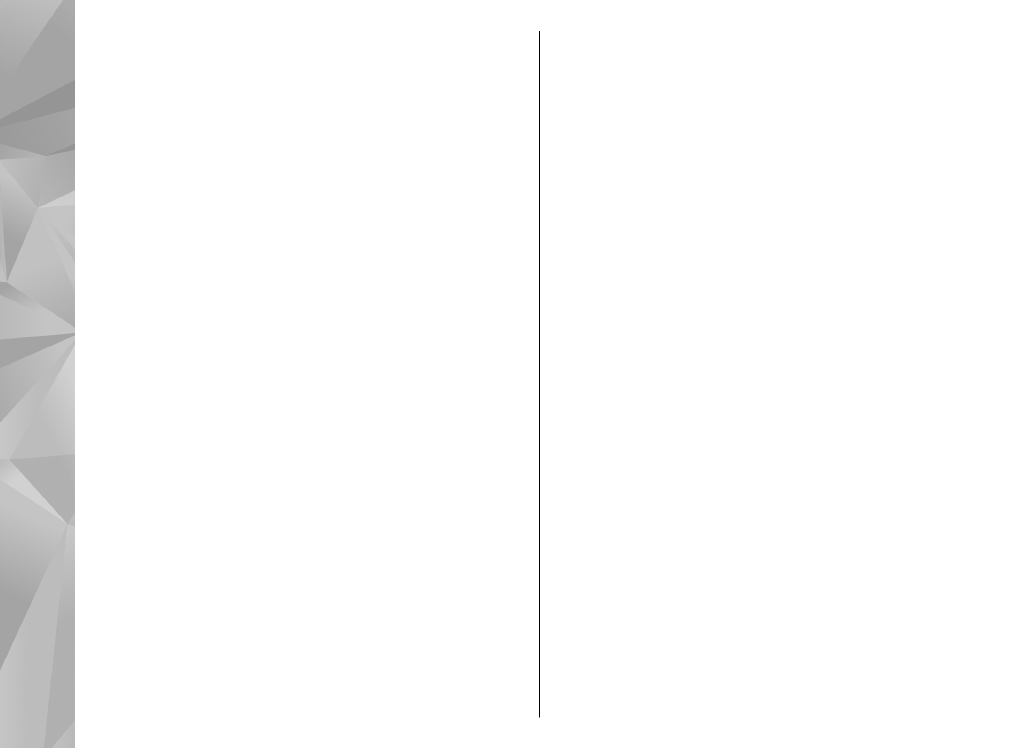
υπολογίσετε την απόσταση ανάµεσα σε δύο σηµεία
του χάρτη.
Ρύθµιση της προβολής χάρτη
Για να ορίσετε το σύστηµα µέτρησης που θα
χρησιµοποιείται στους χάρτες, επιλέξτε
Επιλογές
>
Εργαλεία
>
Ρυθµίσεις
>
Χάρτης
>
Σύστηµα
µέτρησης
>
Μετρικό
ή
Βρετανικό
.
Για να προσδιορίσετε το είδος των σηµείων
ενδιαφέροντος που εµφανίζονται στο χάρτη,
επιλέξτε
Επιλογές
>
Εργαλεία
>
Ρυθµίσεις
>
Χάρτης
>
Κατηγορίες
και τις επιθυµητές
κατηγορίες.
Για να επιλέξετε αν οι χάρτες θα προβάλλονται σε
λειτουργία 2-D, 3-D, ως εικόνα από δορυφόρο ή
συνδυασµός, επιλέξτε
Επιλογές
>
Ρύθµιση χάρτη
>
Χάρτης
,
Χάρτης 3D
,
∆ορυφόρος
ή
Συνδυασµός
.
Ενδέχεται να µην διατίθενται εικόνες από δορυφόρο
για όλες τις γεωγραφικές θέσεις.
Για να ορίσετε αν ο χάρτης θα εµφανίζεται σε
ηµερήσια ή νυχτερινή προβολή, επιλέξτε
Επιλογές
>
Εργαλεία
>
Ρυθµίσεις
>
Χάρτης
>
Χρώµατα
>
Ηµερήσια λειτουργία
ή
Νυχτερινή λειτουργία
.
Για να προσαρµόσετε τις ρυθµίσεις Internet,
πλοήγησης, σχεδιασµού δροµολογίων αλλά και τις
γενικές ρυθµίσεις για τους χάρτες, επιλέξτε
Επιλογές
>
Εργαλεία
>
Ρυθµίσεις
.